grafana使用mysql做数据源
一.数据源准备首先安装好mysql,将监控的日志数据写入到mysql之中。如下图:mysql> create database grafana;mysql> use grafana;mysql> create table Student(SId varchar(10),Sname varchar(10),Sage datetime,Ssex varchar(10));insert
·
一.数据源准备
首先安装好mysql,将监控的日志数据写入到mysql之中。如下图:
mysql> create database grafana;
mysql> use grafana;
mysql> create table Student(SId varchar(10),Sname varchar(10),Sage datetime,Ssex varchar(10));
insert into Student values('01' , '赵雷' , '1990-01-01' , '男');
insert into Student values('02' , '钱电' , '1990-12-21' , '男');
insert into Student values('03' , '孙风' , '1990-05-20' , '男');
insert into Student values('04' , '李云' , '1990-08-06' , '男');
insert into Student values('05' , '周梅' , '1991-12-01' , '女');
insert into Student values('06' , '吴兰' , '1992-03-01' , '女');
insert into Student values('07' , '郑竹' , '1989-07-01' , '女');
insert into Student values('09' , '张三' , '2017-12-20' , '女');
insert into Student values('10' , '李四' , '2017-12-25' , '女');
insert into Student values('11' , '李四' , '2017-12-30' , '女');
insert into Student values('12' , '赵六' , '2017-01-01' , '女');
insert into Student values('13' , '孙七' , '2018-01-01' , '女');
mysql> select * from Student;
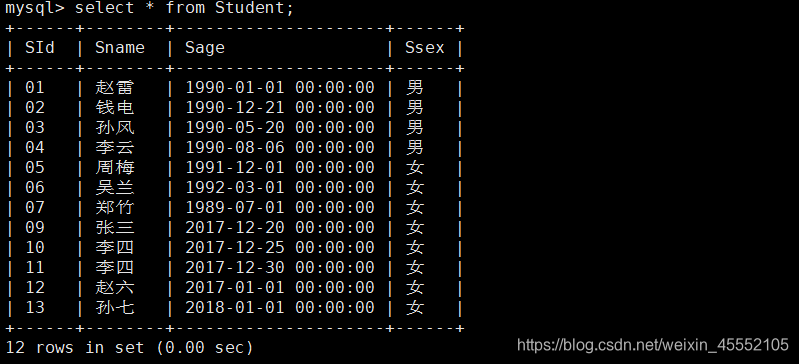
好了,这里就已经准备好了相关的测试模拟数据。那么下面就使用Grafana来配置图表看看。
二.配置表格
1.在登陆系统后的首页,就可以进行数据源的添加了。
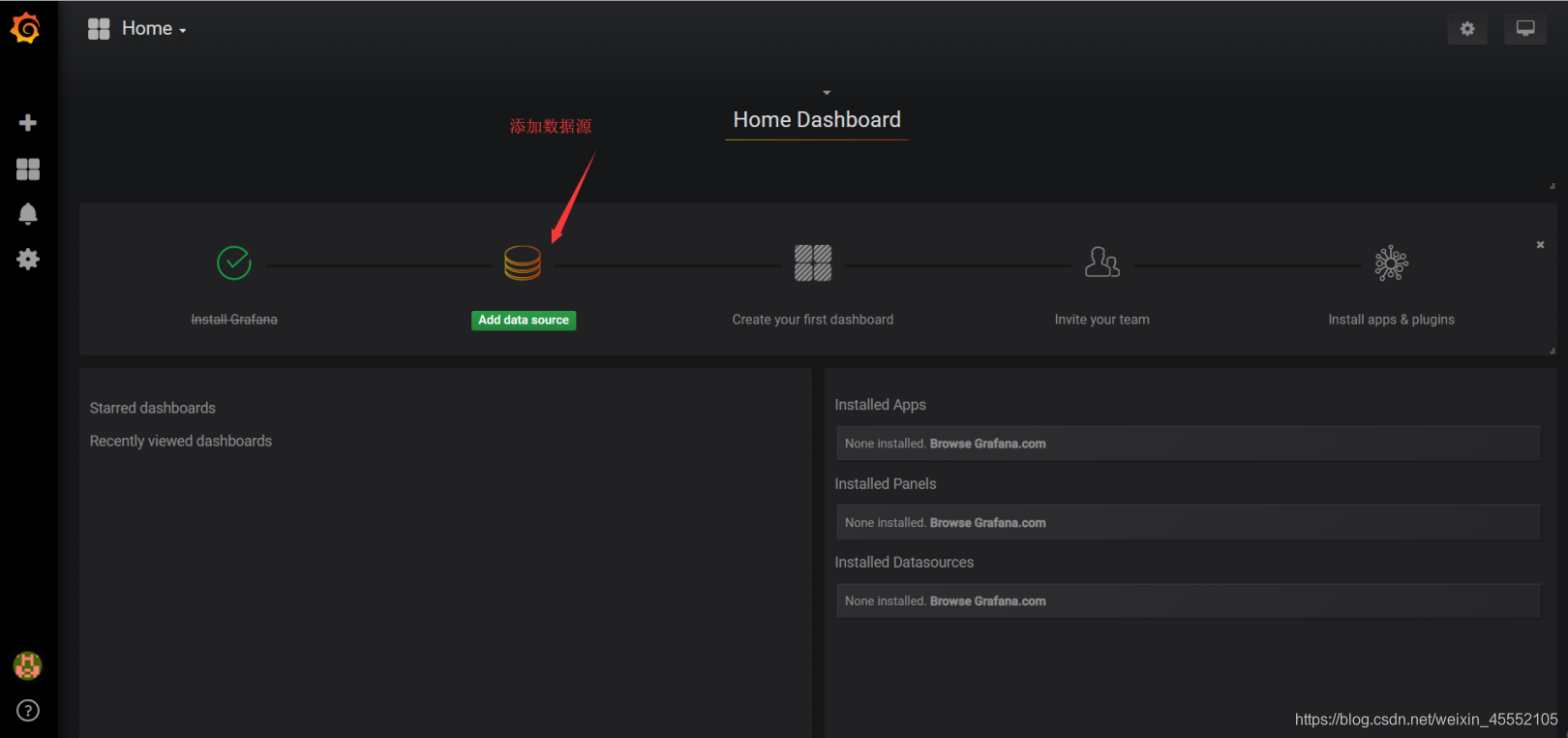
2.按库区分的,多个库要建立多个数据源了,所以名称要命名好
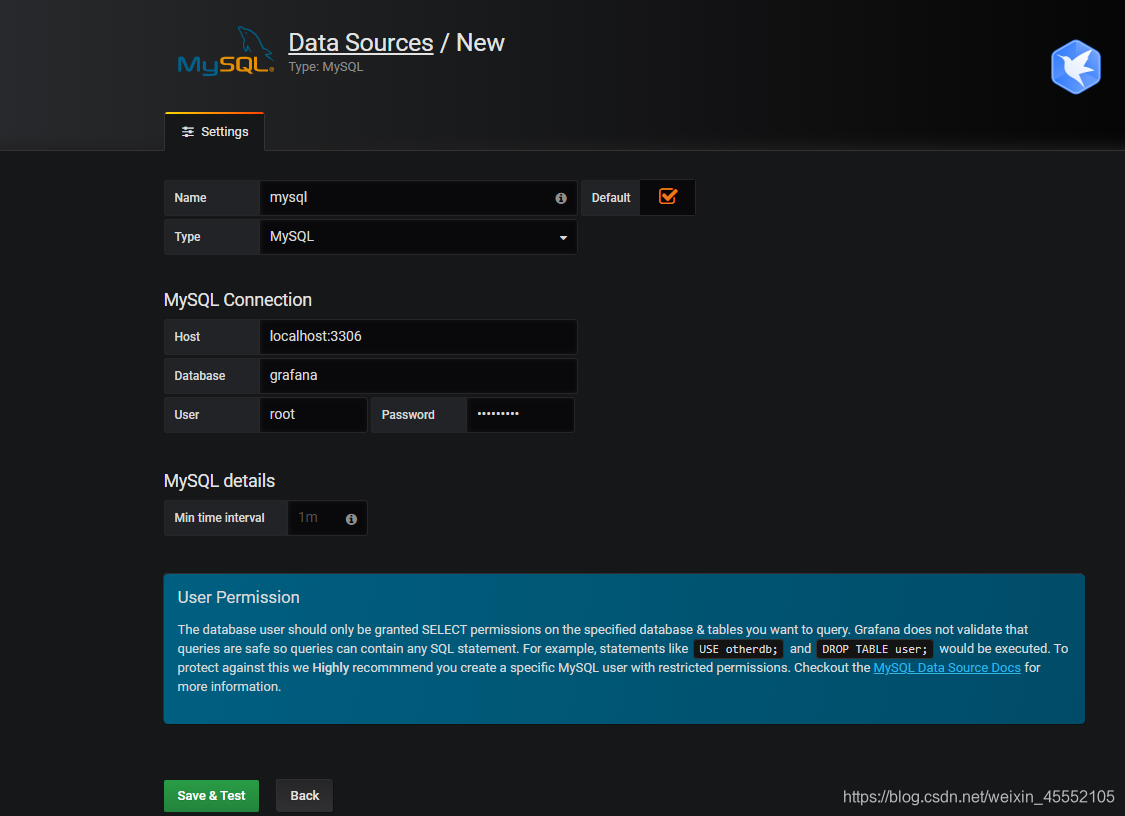
测试下使用
3.回到首页,点击表格(Dashboard),创建一个新的,再创建一个视图
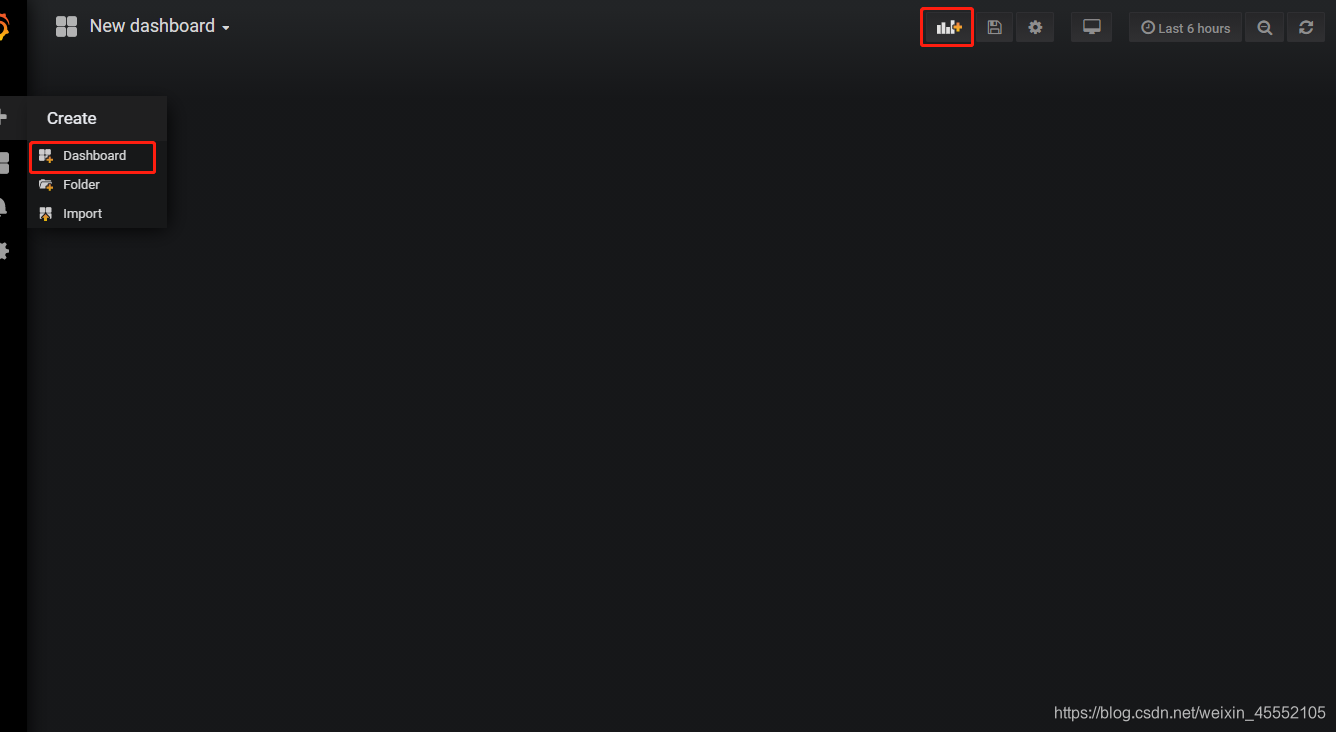
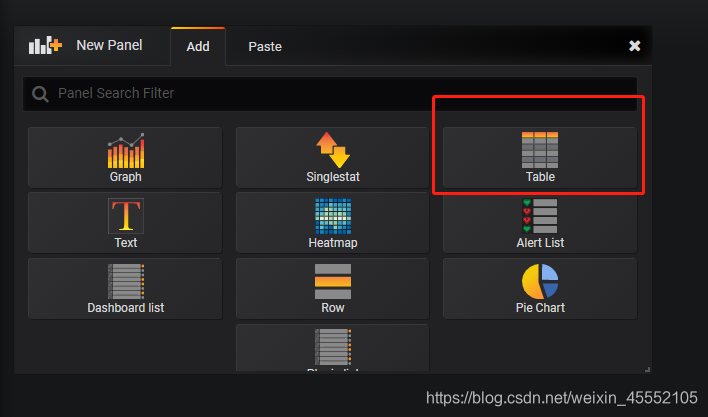
创建Table表格,save保存一下,再进来
4.点击编辑`
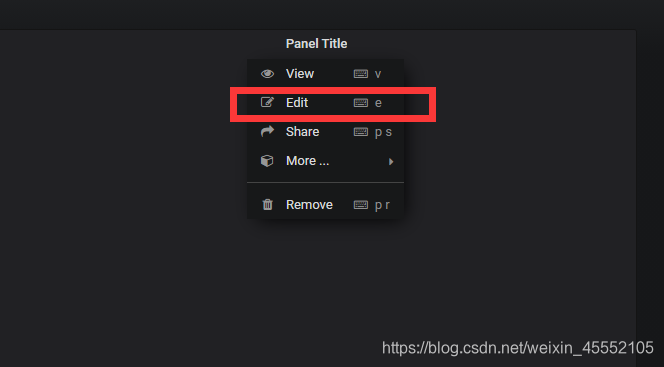
5.选择数据库源,这时候会变成输入sql语句了
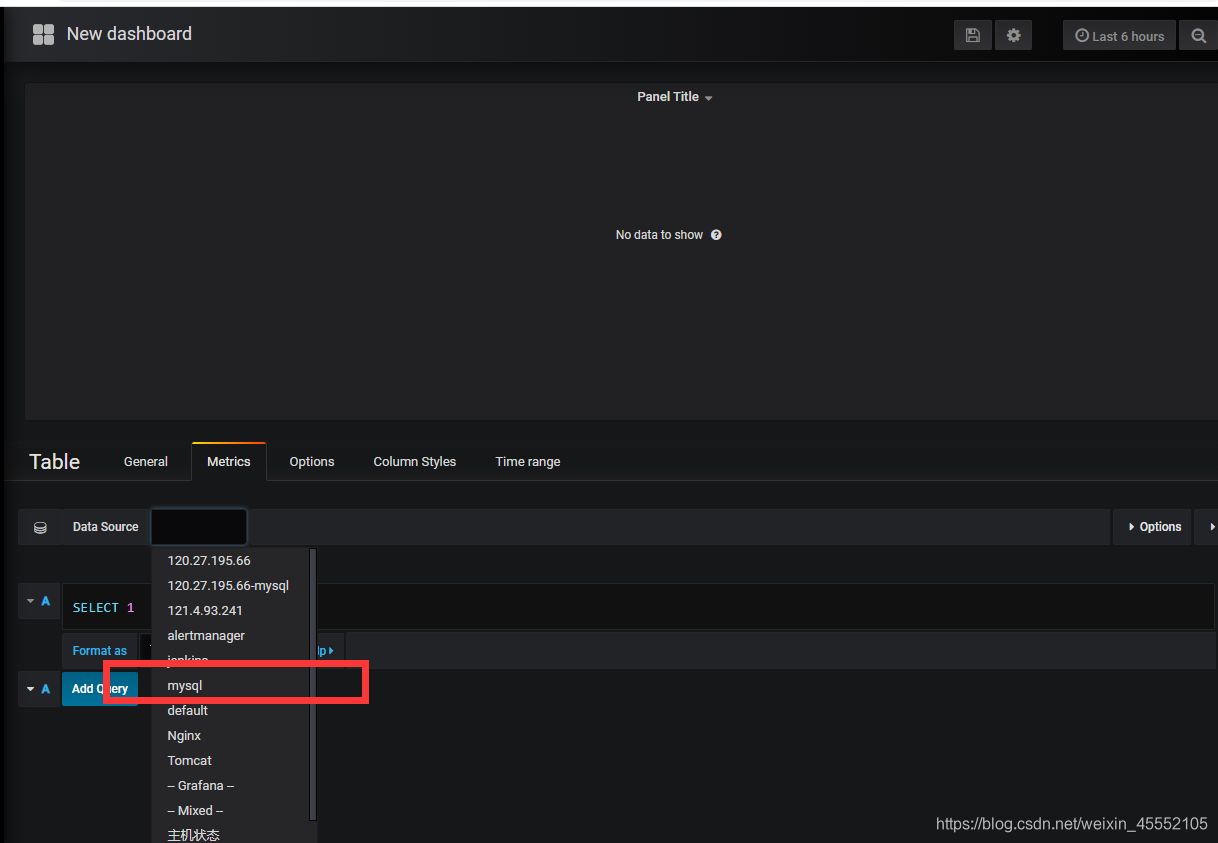
6.下面来编写一个SQL查询来看看。
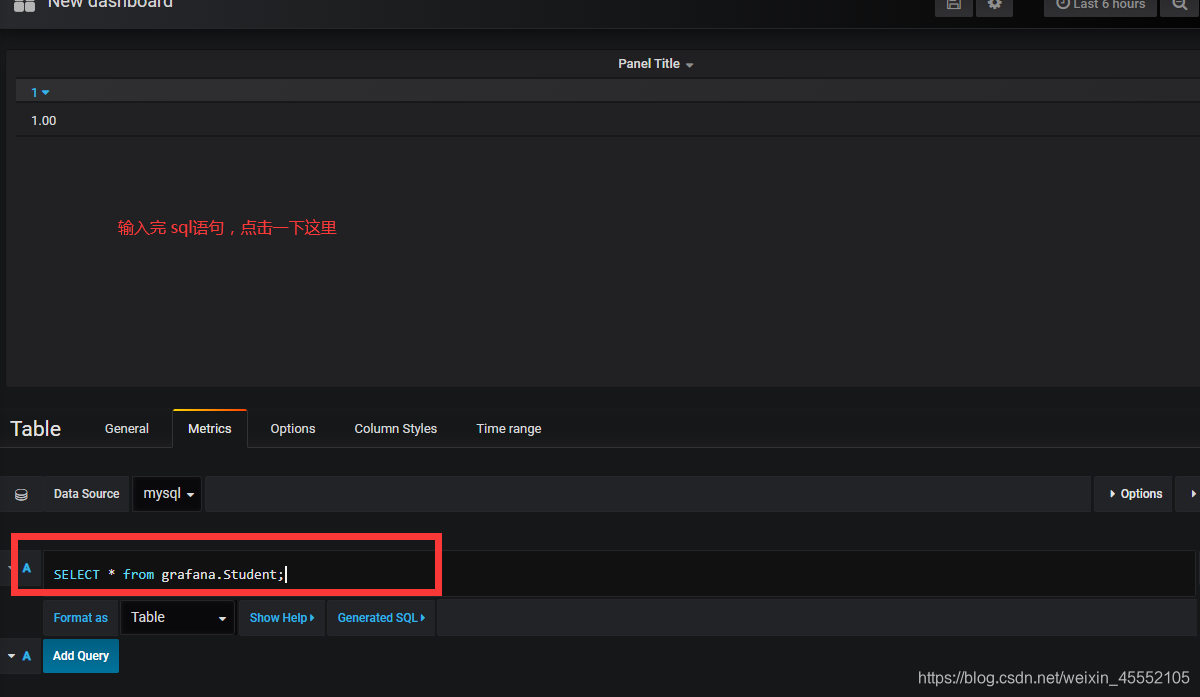
7.好了,那么下面把这个SQL语句配置到Grafana钟进行呈现。
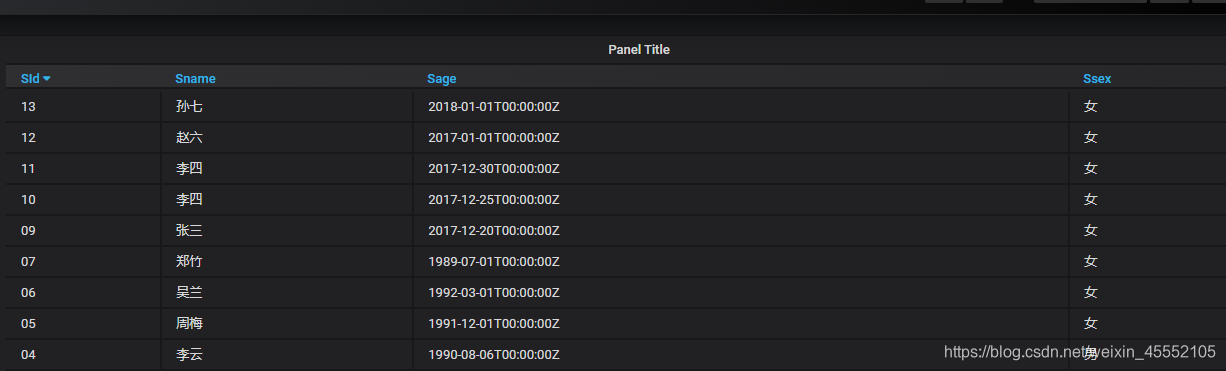
8.可以进行拖拽拉扯,点击序号、API请求之类的标题还可以针
对排序
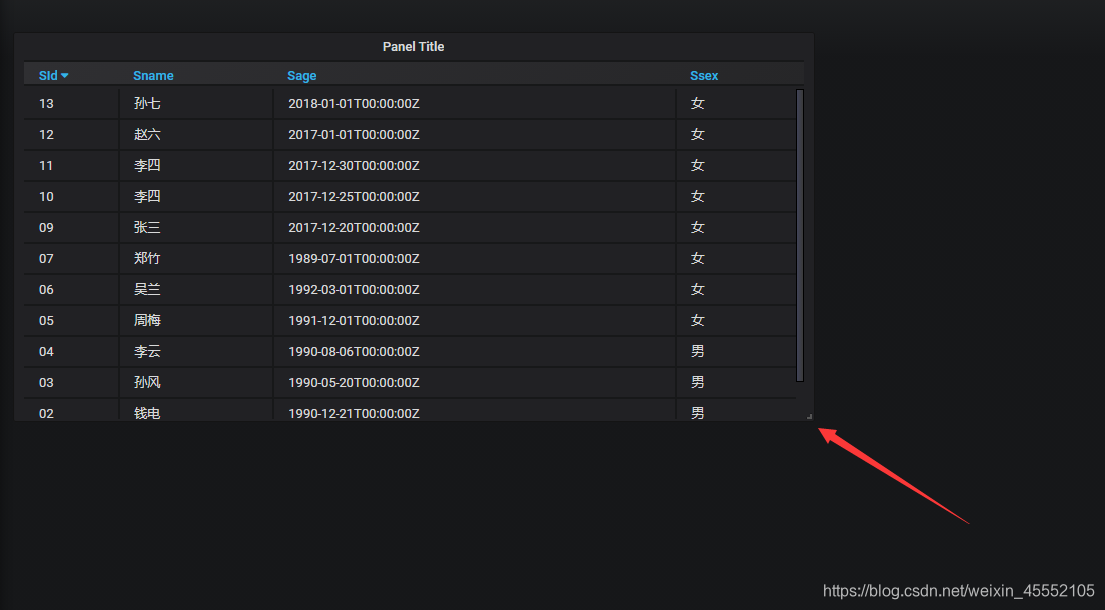
更多推荐
 已为社区贡献4条内容
已为社区贡献4条内容









所有评论(0)